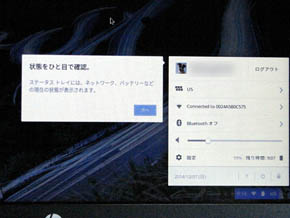Chromebookレビュー 企業で利用できるのか?:Enterprise IT Kaleidoscope(1/3 ページ)
Googleが展開する「Chrome OS」を搭載したChromebookが日本も上陸した。先行発売された米国市場では好調な出足を見せているが、日本では果たしてどうだろうか。企業ユースの視点でチェックしてみたい。
GoogleとPCベンダーが発売しているChromebookは、2013年に米国では大きくシェアを伸ばした製品だ。日本では2014年7月に、企業・教育機関向けのChromebookの販売を日本HP、デル、ASUS、Acer、東芝など始めた。販売経路は企業向けをソフトバンクテレコム、教育機関向けをソフトバンクテレコムとミカサ商事が担当していたため、読者もほとんど見る機会がなかっただろう(なお、11月から個人向けにも販売されるようになった)。
今回は日本HPから「Chromebook11 G3」を借りることができたので、企業でChromebookをどう利用できるのかという視点で解説していきたい。
ChromebookはノートPCにあらず
Chromebookを見てみると、液晶画面にキーボードが付いたノートPCそのものと思いがちだ。しかし、実際に使用してみるとWebブラウザだけが動作するシンクライアント端末というものだ。使われているChrome OSは、Googleが開発したもの。OSのベースにLinuxを使用し、WebブラウザのChromeだけが動作するようになっている。
つまりLinuxではあるが、Webブラウザがユーザーインタフェースを担い、ローカルにアプリケーションをインストールすることはできない。すべてのアプリケーションは、インターネット上のWebアプリケーションとして動作する(一部オフラインで動作するWebアプリも用意されているが、種類は非常に少ない)。このためChromebookは、インターネットに接続できないとほとんど意味をなさないデバイスだ。
スマートフォンやタブレット用にリリースされているAndroid OSは、アプリとしてローカルデバイスで動作するが、Chromebookは基本的にローカルでアプリを動かすことはない。Androidとは異なるプラットフォームであるため、Android用アプリをChromebookで動かすこともできない。
ちなみに、ChromebookはノートPC型のモバイルデバイスというべき存在で、据え置き型のデスクトップとしては「Chromebox」が発売されている。Chromeboxは、“高級チョコレート”の正方形のボックスのような形をしている。いわゆる超小型PCよりも一回り小さいデバイスだ。
ハードウェアのスペックは、ともにIntel Celeronプロセッサを使用し、メモリは4Gバイト、ストレージとしてフラッシュメモリが16Gバイト、無線LAN(製品によっては有線LANポートを持っている場合もある)、USBポート、メモリカードリーダー、オーディオポートなどを備える。ほとんどの製品で同じようなスペックだ。この他にChromebookではWebカメラなどを内蔵している。HP Chromebookの液晶画面の解像度は1366×768ドット。実際に使ってみると、若干画面の縦幅が狭く、使いにくいと感じる場面もあった。
Chromebookは、モバイル用途ということ考えれば、LTEなどの通信モジュールを内蔵していてもおかしくないが、2014年にリリースされた製品は無線LANだけである。このため外出先で利用するには、モバイルWi-Fiルータを使用するか、屋外のWi-Fiホットスポットを利用する。
またプロセッサに関しては、Intel Celeronを使った製品がほとんどであるものの、2014年秋にHPが米国で発売した「ChromeBook14 G3」はNVIDIA Tegra K1(ARMプロセッサ)を採用している。
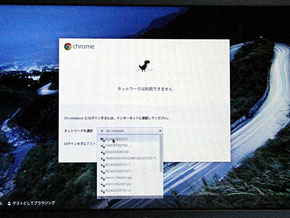
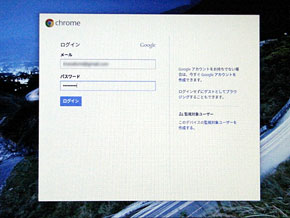 Chromebookはネットに接続していないと全く使えない。HP Chromebook11 G3ではWi-Fiを設定する(左)。Chromebookを使うためにあらかじめ用意したGoogleアカウントを入力する(右)
Chromebookはネットに接続していないと全く使えない。HP Chromebook11 G3ではWi-Fiを設定する(左)。Chromebookを使うためにあらかじめ用意したGoogleアカウントを入力する(右)Copyright © ITmedia, Inc. All Rights Reserved.
アイティメディアからのお知らせ
人気記事ランキング
- 10万超のWebサイトに影響 WordPress人気プラグインに深刻なRCE脆弱性
- 生成AIの次に来るのは「フィジカルAI」 NVIDIAが語る、普及に向けた「4つの壁」
- セールスフォースにも決められない? AIエージェント、「いくらが適正価格か」問題が勃発
- 7-Zipに深刻な脆弱性 旧バージョンは早急なアップデートを
- ランサム被害の8割超が復旧失敗 浮き彫りになったバックアップ運用の欠陥
- Let's Encrypt、証明書有効期間を90日から45日へと短縮 2028年までに
- サイバー戦争は認知空間が主戦場に? 「詐欺被害額が1年で倍増」を招いた裏事情
- 「フリーWi-Fiは使うな」 一見真実に思える“安全神話”はもう時代遅れ
- ソニー、AWSのAI基盤で推論処理300倍増へ ファンエンゲージメントはどう変わる?
- 三菱UFJ銀行もサイバーセキュリティの合弁会社を設立へ GMOイエラエらと
 HPのChromebook11 G3。価格はオープンプライスで、法人向けには代理店経由で販売している
HPのChromebook11 G3。価格はオープンプライスで、法人向けには代理店経由で販売している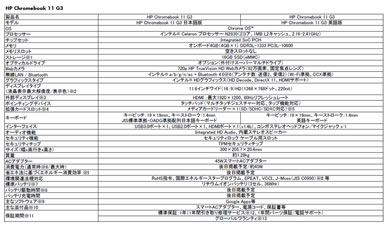
 Chromebook11 G3の側面にはUSBポート、HDMIポート、メモリスロット(反対側)が用意されている
Chromebook11 G3の側面にはUSBポート、HDMIポート、メモリスロット(反対側)が用意されている